Kuinka hallita mobiilidatan käyttöä Windows Phone -sovelluksessa
Olemme hiljattain selittäneet kuinka voit tehokkaastihallita mobiilitietoja iOS: ssä ilmaisen My Data Manager -sovelluksen avulla. IOS-käyttäjän lisäksi käytän myös Windows-puhelinta. Valitettavasti Windows Phone -sovelluksessa ei ole My Data Manager -sovellusta, kuten My Data Manager.
Mutta voit käyttää sisäänrakennettuja asetuksia hallitaksesi mobiilitietosi tehokkaasti. Tässä on katsaus kuinka voit tehdä sen.
Käytän etukäteen maksettua ohjelmaa älypuhelimissanise on halvempaa ja helpompi hallita. Kun lisään luottoa puhelimeeni ja aktivoin sitten suunnitelman, minulle ilmoitetaan puhelimellani olevan tiedon määrä ja sen voimassaoloaika.
Tietojen hallinta Windows Phone 8.1
Pyyhkäise alas ja napauta sitten Kaikki asetukset pyyhkäise sitten alas ja napauta sitten Data Sense.

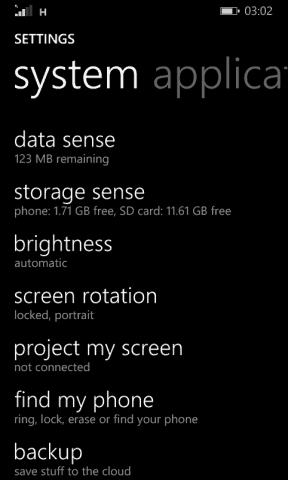
Valitse seuraavaksi Aseta raja.
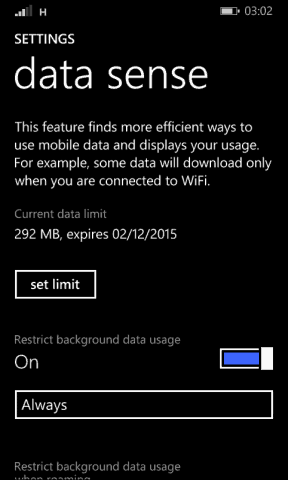
Napauta Raja kirjoita luetteloruutu, napauta sitten haluamaasi rajatyyppiä ja valitse sitten kuinka monta päivää suunnitelmasi kestää.
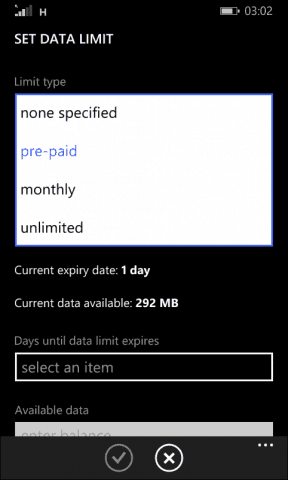
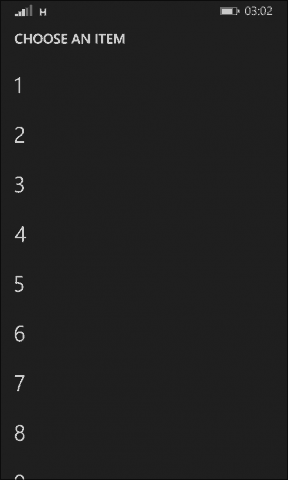
Kirjoita käytettävissä olevien tietojen määrä ja ota sitten käyttöön Rajoita taustatietojen käyttöä, tämä estää taustasovelluksia tuhlaamasta tietojasi. Sinun tulisi myös ottaa käyttöön verkkovierailurajoitukset.

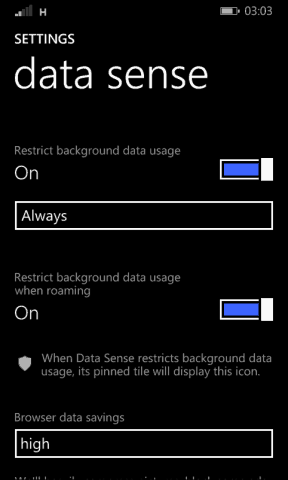
Kun tietosi ovat lähellä rajaa, joka on yleensä puolivälissä tietoihisi, ilmoitus lähetetään.
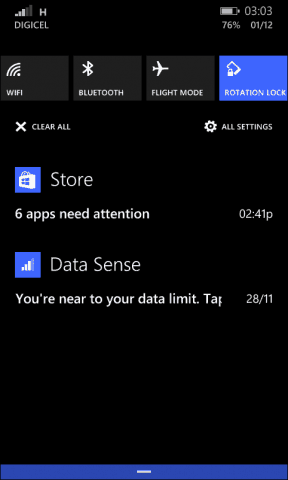
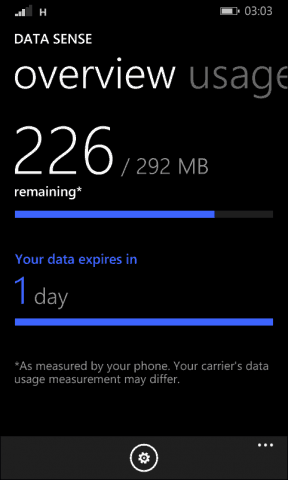
Aseta dataraja Windows 10 Mobilessa
Jos käytät Windows 10 Mobile -puhelinta, se sisältää myös mahdollisuuden asettaa dataraja. Päästäksesi siihen päähän Asetukset> Verkko ja langaton verkko> Tiedon käyttö ja napauta Aseta raja.
Valitse sitten tietosuunnitelmasi rajatyyppi, mihin haluat rajoittaa, ja napauta Tallenna.
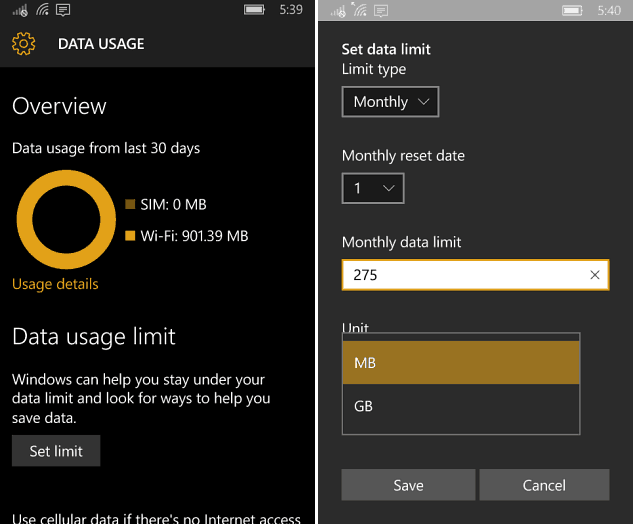
Olen havainnut huomattavia säästöjä tiedoissa, kun otan nämä asetukset käyttöön. Minulla on jopa tarpeeksi siirtyä uuteen suunnitelmaan, mikä tarkoittaa, että minulla on enemmän tietoja tekemistä enemmän puhelimen kanssa.










Jätä kommentti